Heim >häufiges Problem >So richten Sie einen Router auf einem Mobiltelefon ein
So richten Sie einen Router auf einem Mobiltelefon ein
- zbtOriginal
- 2023-09-06 10:39:4011448Durchsuche
So richten Sie den Router auf Ihrem Mobiltelefon ein: 1. Stellen Sie eine Verbindung zum WLAN-Netzwerk her. 2. Melden Sie sich beim Router an, öffnen Sie den mobilen Browser, geben Sie 192.168.0.1 oder 192.168.1.1 ein, es wird zur Anmeldeoberfläche gesprungen Geben Sie das Passwort des Routers ein. 3. Gehen Sie online, klicken Sie auf „Interneteinstellungen“, wählen Sie die Netzwerkmethode entsprechend Ihrem Breitbandtyp aus, nehmen Sie den automatischen Bezug einer IP-Adresse als Beispiel, wählen Sie sie aus und klicken Sie dann auf „Speichern“. Um den Internetmodus einzustellen, klicken Sie auf die Option „Wireless-Einstellung“, geben Sie das WLAN-Passwort direkt ein. Geben Sie hier das Passwort ein und klicken Sie auf „Speichern“.

Wie richte ich den Router auf meinem Mobiltelefon ein? Ich glaube, vielen Internetnutzern ist das immer noch nicht klar. Heute hat Ihnen der Herausgeber relevante Tutorials bereitgestellt, ich hoffe, dass sie Ihnen hilfreich sein werden.
Die Schritte zum Einrichten eines WLAN-Routers auf Ihrem Mobiltelefon sind wie folgt:
1. Stellen Sie eine Verbindung zum WLAN-Netzwerk her
Ob es sich um einen neuen Router oder einen alten Router handelt, während des Verbindungs- und Einrichtungsvorgangs wird dies angezeigt Standardmäßig ist das WLAN-Netzwerk des neuen Routers kein Passwort. Das WLAN-Netzwerk des alten Routers verfügt über ein Passwort. Wenn Sie einen WLAN-Router einrichten möchten, müssen Sie zunächst eine Verbindung zum WLAN-Netzwerk herstellen durch den Router. Wie unten gezeigt:
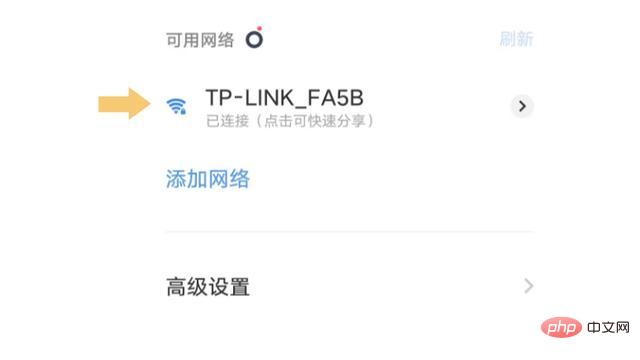
2. Melden Sie sich beim Router an.
Nachdem Sie eine Verbindung zum WLAN-Netzwerk des Routers hergestellt haben, öffnen Sie mit Ihrem Mobiltelefon einen beliebigen Browser. Nehmen Sie als Beispiel den vivo-Browser. Wie unten gezeigt:
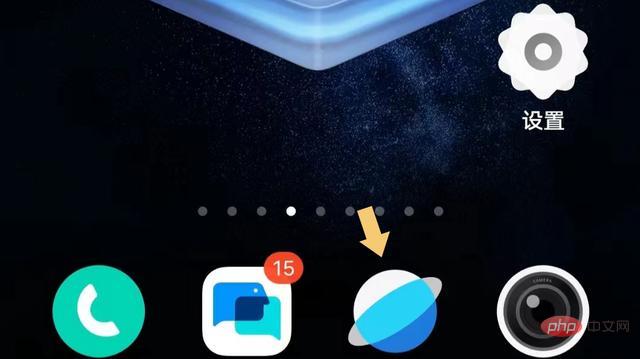
Klicken Sie auf das vivo-Browsersymbol, führen Sie es aus und geben Sie dann das Standard-Gateway in die Adressleiste ein, normalerweise 192.168.0.1 oder 192.168.1.1 (es befindet sich im Handbuch und auf dem Etikett des Routers). Wie unten gezeigt:
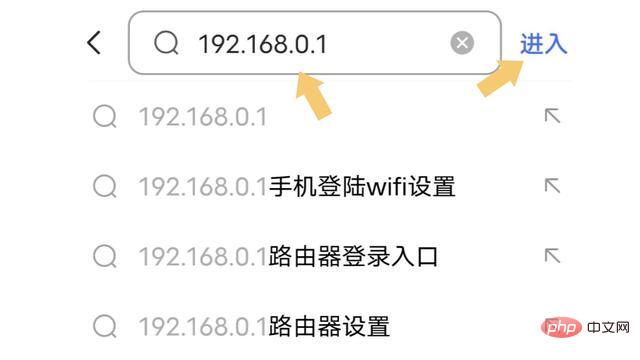
Nachdem Sie das Standard-Gateway in die Adressleiste eingegeben haben, klicken Sie zur Eingabe und es wird zur Anmeldeschnittstelle des Routers gesprungen. Wie unten gezeigt:
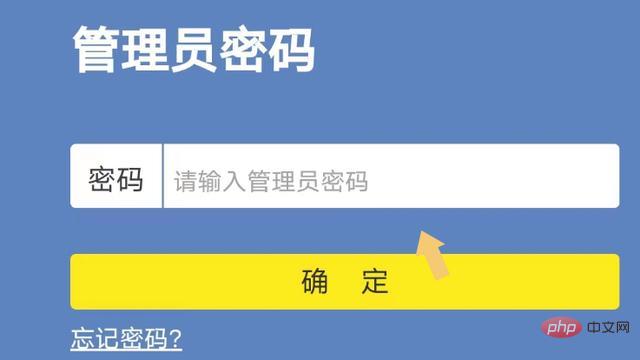
Geben Sie das Passwort ein und klicken Sie auf OK, um sich beim Router anzumelden. Hier muss erklärt werden, dass das Standardpasswort des Routers 123456 oder admin ist. Die Kontonummer lautet ebenfalls admin. Der neue Router wird im Handbuch vermerkt, sodass Sie ihn selbst finden können.
3. Internet- und WLAN-Netzwerkeinstellungen
Nachdem Sie sich beim Router-Verwaltungssystem angemeldet haben, finden Sie die Internet- und WLAN-Einstellungen in den Router-Einstellungen. Wie unten gezeigt:
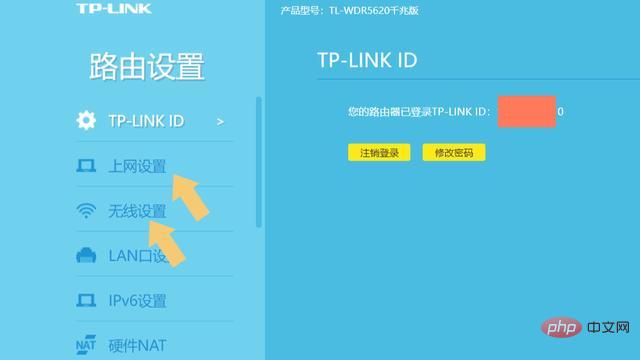
Klicken Sie auf Interneteinstellungen und wählen Sie dann die Internetverbindungsmethode entsprechend Ihrem Breitbandtyp aus, wählen Sie sie aus und klicken Sie dann auf Speichern. Wie unten gezeigt:
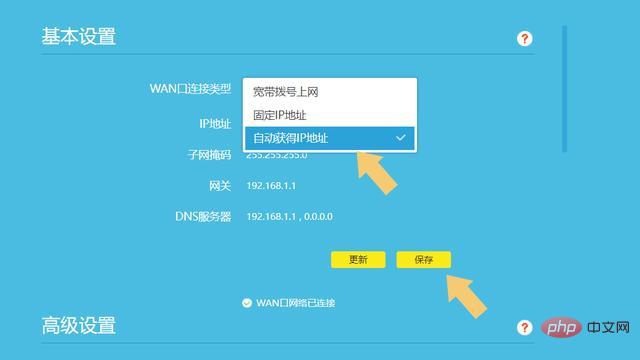
Nachdem Sie den Internetmodus eingestellt haben, klicken Sie auf die Option für die WLAN-Einstellung. Wie unten gezeigt:
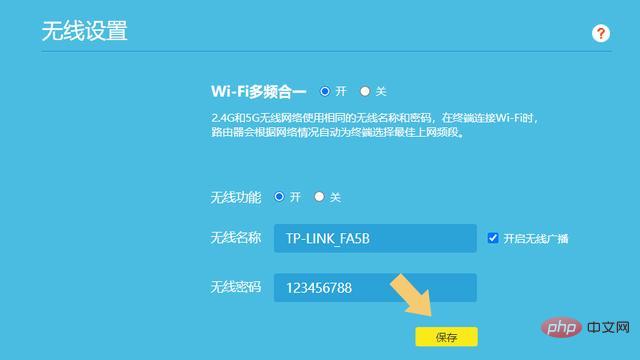
Unter normalen Umständen müssen nicht alle Einstellungen geändert werden. Geben Sie einfach das Passwort direkt in das WLAN-Passwortfeld ein und klicken Sie dann auf Speichern. Damit sind die Router-Einstellungen abgeschlossen.
Es ist zu beachten, dass es viele Arten von Internetzugriffsmodi gibt, die Benutzer korrekt einstellen müssen, bevor sie auf das Internet zugreifen können, da sie sonst keine normale Verbindung zum Internet herstellen können.
Das obige ist der detaillierte Inhalt vonSo richten Sie einen Router auf einem Mobiltelefon ein. Für weitere Informationen folgen Sie bitte anderen verwandten Artikeln auf der PHP chinesischen Website!

